كورا 3.3.1
قبل الطباعة على طابعة ثلاثية الأبعاد ، يجب تحويل النموذج إلى G-code. ويمكن القيام بذلك باستخدام برنامج خاص. Cura هي واحدة من ممثلي هذه البرامج ، وسوف تناقش في المقالة. اليوم سوف نقوم بتحليل وظائف هذا البرنامج بالتفصيل ، نتحدث عن مزاياها وعيوبها.
محتوى
اختيار الطابعة
يتميز كل جهاز للطباعة بخصائص مختلفة ، مما يتيح لك العمل مع العديد من المواد أو التعامل مع الطرز المعقدة. لذلك ، من المهم أن يتم شحذ الشفرة التي تم إنشاؤها للعمل مع طابعة محددة. أثناء الإطلاق الأول لـ Cura ، ستتم مطالبتك بتحديد جهازك من القائمة. تم بالفعل تطبيق المعلمات الضرورية عليه وتم تعيين كافة الإعدادات ، والتي تحرره من تنفيذ التلاعبات غير الضرورية.
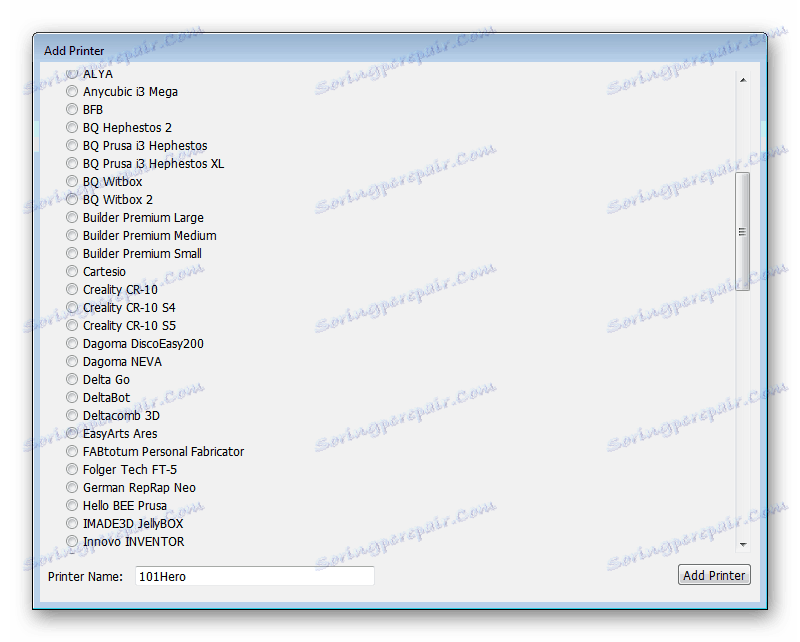
إعدادات الطابعة
أعلاه ، تحدثنا عن اختيار طابعة عند بدء العمل مع البرنامج ، ولكن في بعض الأحيان يكون من الضروري تكوين الجهاز يدويًا. يمكن القيام بذلك في نافذة "إعدادات الطابعة" . هنا يتم تعيين الأبعاد ، يتم اختيار شكل الجدول و G-code البديل. في جدولين منفصلين ، يتوفر عرض الشفرة القياسي والنهائي.

انتبه إلى علامة التبويب "Extruder" المجاورة ، والتي تقع في نفس النافذة مع الإعدادات. قم بالتبديل إليها إذا كنت تريد تخصيص الفوهة. في بعض الأحيان ، يتم اختيار رمز لماكينة البثق ، بحيث يتم عرضه في جداول مماثلة ، كما كان في علامة التبويب السابقة.

اختيار المواد
تستخدم مشاريع الطباعة ثلاثية الأبعاد مجموعة متنوعة من المواد التي تدعمها الطابعة. يتم إنشاء G-code مع مراعاة المواد المحددة أيضًا ، لذلك من المهم تعيين المعلمات المطلوبة حتى قبل القطع. يتم عرض المواد المدعومة في نافذة منفصلة وتقديم معلومات عامة عنها. يمكنك الوصول إلى جميع وظائف تحرير هذه القائمة - أرشفة أو إضافة خطوط جديدة أو تصدير أو استيراد.
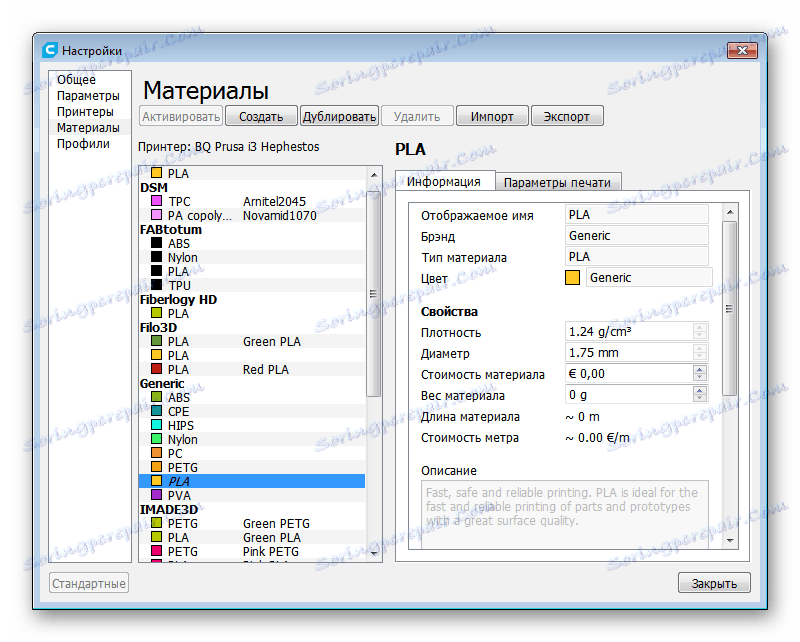
اعمل مع الطراز المحمّل
قبل البدء في القطع ، من المهم ليس فقط تنفيذ الإعدادات الصحيحة للجهاز ، بل أيضًا تنفيذ العمل الأولي مع النموذج. في النافذة الرئيسية للبرنامج ، يمكنك تحميل الملف المطلوب من التنسيق المدعوم والانتقال على الفور للعمل مع الكائن في منطقة محددة منفصلة. يحتوي على شريط أدوات صغير مسؤول عن تحجيم معلمات النماذج ونقلها وتحريرها.
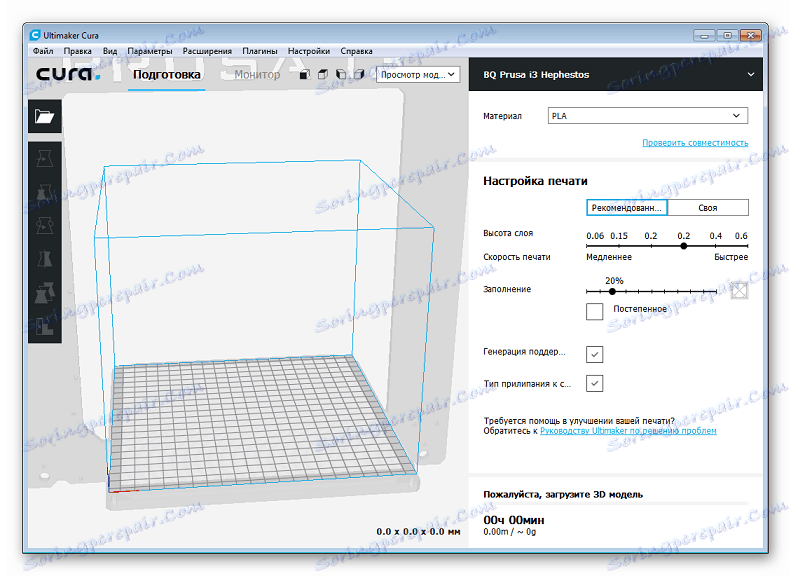
المكونات الإضافية المدمجة
لدى Cura مجموعة من الإضافات المضمنة ، والتي تتم إضافة وظائف جديدة إليها ، والتي تكون مطلوبة لطباعة بعض المشاريع. في نافذة منفصلة ، تعرض القائمة الكاملة للمكونات الإضافية المدعومة مع وصف موجز لكل منها. تحتاج فقط إلى العثور على الحق وتثبيته مباشرة من هذه القائمة.
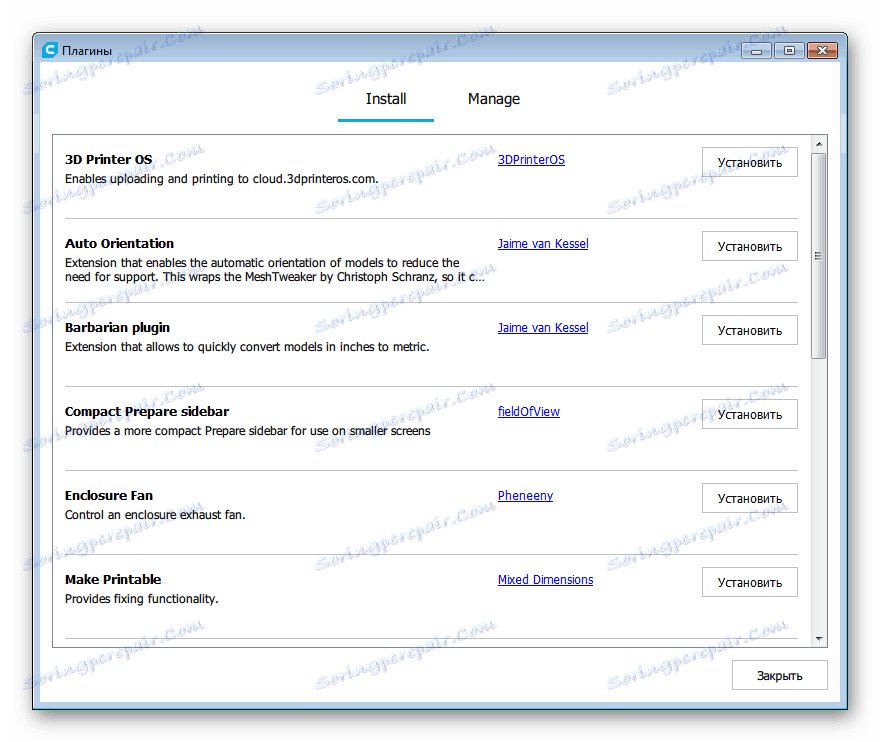
التحضير للقطع
تتمثل أهم وظيفة للبرنامج المعني في تحويل نموذج ثلاثي الأبعاد إلى رمز تفهمه الطابعة. مع مساعدة من هذه التعليمات والطباعة. قبل البدء في القطع ، انتبه إلى الإعدادات الموصى بها. جلب المطورين كل شيء مهم في علامة تبويب واحدة. ومع ذلك ، لا ينتهي هذا دائمًا من تحرير المعلمات. تمتلك Cura علامة تبويب خاصة بها ، حيث يمكنك ضبط التكوين الضروري يدويًا وحفظ عدد غير محدود من الملفات الشخصية من أجل التبديل بينها بسرعة في المستقبل.
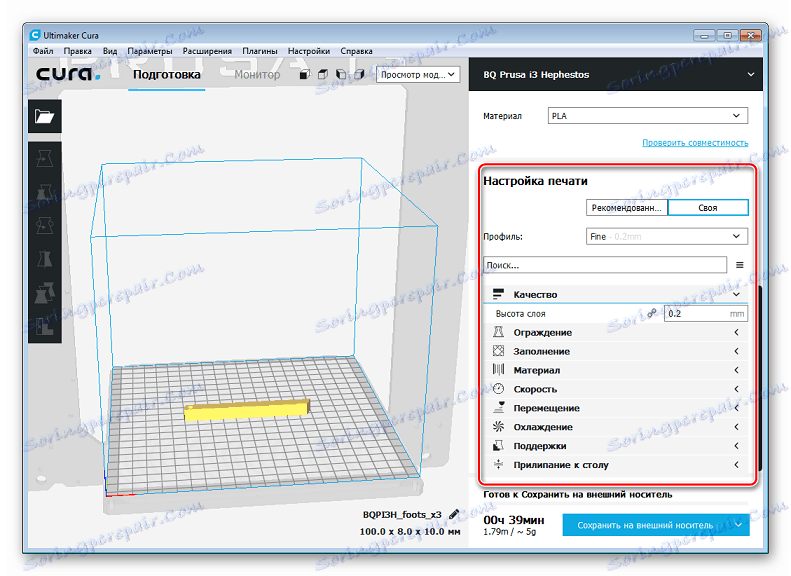
تحرير G- رمز
تسمح لك Cura بتحرير تعليمات تم إنشاؤها بالفعل إذا تم العثور على مشاكل فيها أو إذا لم يكن التكوين دقيقًا تمامًا. في نافذة منفصلة ، لا يمكنك تغيير الشفرة فحسب ، بل يمكنك أيضًا إضافة النصوص البرمجية بعد المعالجة وتعديل المعلمات بالتفصيل هنا.
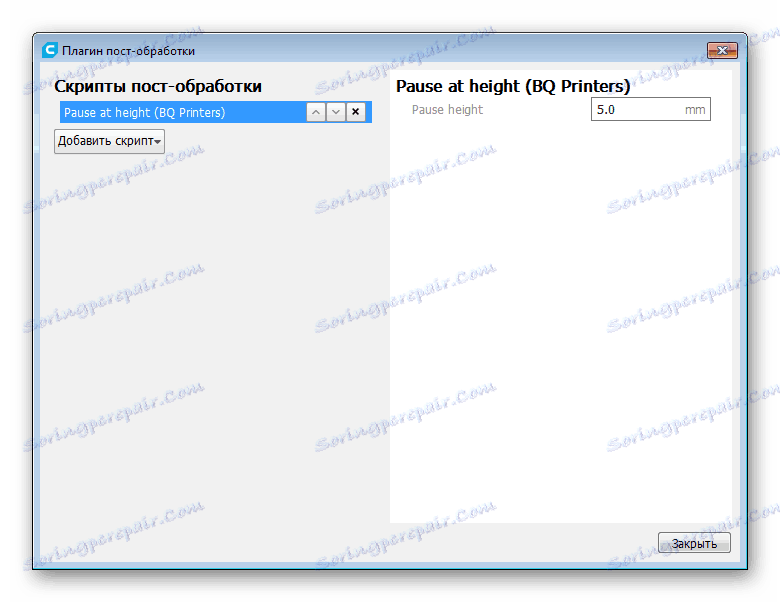
كرامة
- يتم توزيع الكورا مجانا.
- وأضاف واجهة اللغة الروسية.
- دعم لمعظم نماذج الطابعات ؛
- القدرة على تثبيت المكونات الإضافية الإضافية.
القصور
- مدعومة فقط على نظام تشغيل 64 بت ؛
- لا يمكنك تحرير النموذج.
- لا يوجد مساعد تكوين جهاز مضمنة.
عندما تحتاج إلى تحويل نموذج ثلاثي الأبعاد في تعليمات الطابعة ، فمن الضروري اللجوء إلى استخدام البرامج الخاصة. في مقالنا ، يمكنك التعرف على Cura - وهي أداة متعددة الوظائف لقطع الأشياء ثلاثية الأبعاد. حاولنا أن نخبر عن جميع الميزات الرئيسية لهذا البرنامج. نأمل أن تكون المراجعة مفيدة لك.